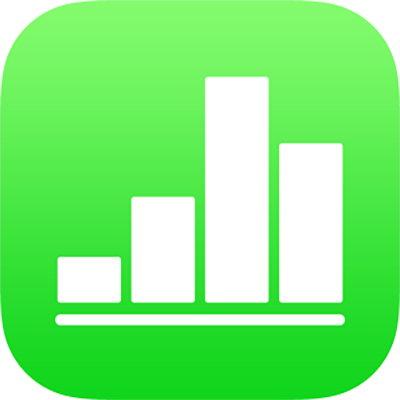
在 iPhone 上的 Numbers 中更改文字的外觀
您可以藉由更改其字體、大小或顏色,或是加上粗體、斜體或其他格式來更改文字的外觀。您也可以使用漸層或影像來填充文字,或是加入外框。若要為文字畫重點,您可以在其背景加入顏色。

更改文字外觀
選取您要更改的文字,或點一下文字框、形狀或表格輸入格,然後點一下
 。
。點一下「輸入格」(若為表格中的文字)或「文字」(若為形狀或文字框中的文字),然後執行下列任一操作:
套用不同的段落樣式:點一下「段落樣式」下方的樣式名稱,然後點一下新的段落樣式。您無法將段落樣式套用到表格輸入格中的文字。
更改字體:點一下「字體」,然後點一下新的字體。若要查看字體的更多選項(細斜體、中粗體等等),請點一下字體名稱旁邊的
 。
。套用粗體、斜體、底線或刪除線:點一下「字體」下方的任一按鈕。
更改大小:點一下「大小」旁邊的
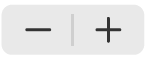 來減少或增加字體大小,或是點一下字體大小並輸入新的數值。
來減少或增加字體大小,或是點一下字體大小並輸入新的數值。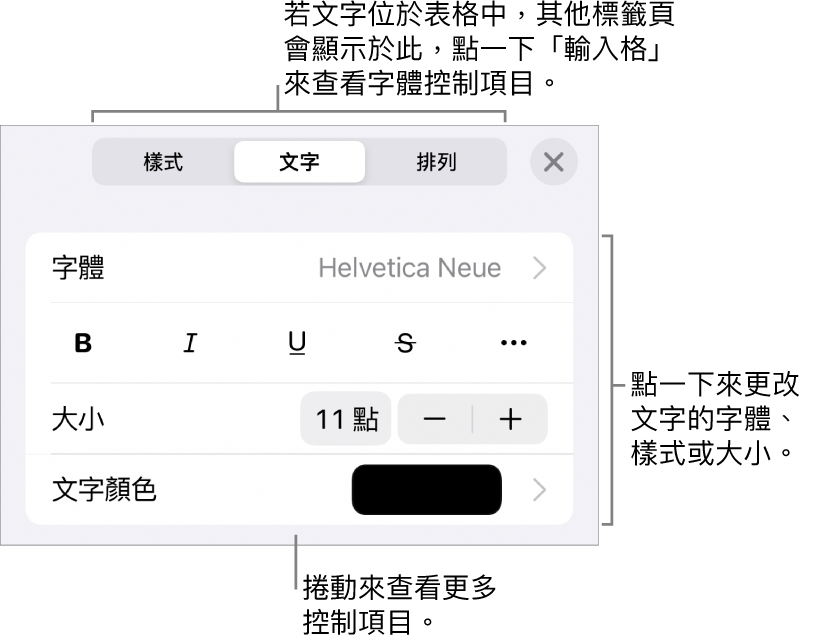
更改文字的顏色
選取您要更改的文字,或點一下文字框、形狀或表格輸入格,然後點一下
 。
。點一下「輸入格」(若為表格中的文字)或「文字」(若為形狀或文字框中的文字),以顯示文字控制項目。
點一下「文字顏色」,然後選擇下列其中一項:
設計用來搭配樣板的顏色或漸層:點一下「預設組」,向左或向右滑動以查看所有選項,然後點一個顏色。
任何顏色:點一下「顏色」,向上或向下滑動以查看所有選項,然後點一個顏色。
若要以不同顏色預覽文字,請按住顏色,然後拖過顏色塊。每個預覽顏色會顯示顏色標籤,來協助您完整比對。放開手指來選取顏色。
試算表中其他位置的顏色:點一下
 ,然後點一下所選文字外圍的任何顏色。若要預覽顏色,請在試算表中按住顏色,然後拖過試算表中的其他顏色。放開手指來選取顏色。
,然後點一下所選文字外圍的任何顏色。若要預覽顏色,請在試算表中按住顏色,然後拖過試算表中的其他顏色。放開手指來選取顏色。雙色漸層填充:點一下「漸層」,點一下「起始顏色」或「結束顏色」,然後點一個顏色。若要切換漸層方向,請點一下「翻轉顏色」。若要更改漸層角度,請拖移「角度」滑桿。若要根據形狀或文字框的長度(而非所選文字大小)套用漸層,請選取「將漸層套用到整個物件」旁邊的註記框。漸層會隨著物件或文字框的改變而變動。
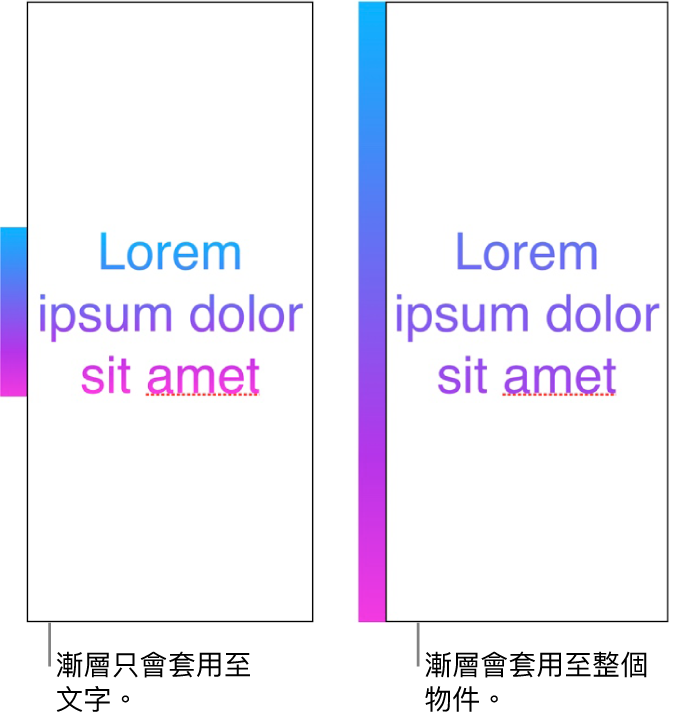
以影像填充文字
選取您要更改的文字,或點一下文字框、形狀或表格輸入格,然後點一下
 。
。點一下「輸入格」(若為表格中的文字)或「文字」(若為形狀或文字框中的文字),以顯示文字控制項目。
點一下「文字顏色」或「顏色」,然後點一下「影像」。
點一下「更改影像」,然後執行下列其中一項操作:
點一下照片。
點一下「拍照」。
點一下「插入來源」來從「iCloud 雲碟」選擇影像。
若影像外觀與您的預期不符,或您想要更改影像填充物件的方式,請點一下選項:
原始大小:不改變影像的原始尺寸並將影像放入文字內。若要調整影像大小,請拖移「縮放」滑桿。
延展:調整影像大小以符合文字尺寸,這可能會更改影像的比例。
並排:在文字內重複排列影像。若要調整影像大小,請拖移「縮放」滑桿。
縮放大小以填滿:放大或縮小影像來在文字中不留下白色空間。
縮放至適當大小:調整影像大小以符合文字尺寸,但維持影像的比例。可能不會填充部分文字。
若要製作染色影像,請開啟「顏色覆疊」,再點一下「填充」以選取色調顏色。
若要讓色調更加透明或不透明,請拖移「不透明度」滑桿。
新增或移除文字外框
選取您要更改的文字,或點一下文字框、形狀或表格輸入格,然後點一下
 。
。點一下「輸入格」(若為表格中的文字)或「文字」(若為形狀或文字框中的文字),以顯示文字控制項目。
點一下控制項目的「字體」區域中的
 。
。開啟或關閉「外框」。
若您加入外框,可使用控制項目來更改其樣式、顏色和粗細。
【提示】您可以移除文字顏色來強調外框。點一下 ![]() ,點一下「文字」,然後點一下「文字顏色」。點一下「預設組」,滑動至黑白選項,然後點一下「不填充」。
,點一下「文字」,然後點一下「文字顏色」。點一下「預設組」,滑動至黑白選項,然後點一下「不填充」。
加入背景顏色到文字
您可以加入顏色到所選文字後方,例如個別字元、文字或整個段落,來製作反白效果。
選取您要更改的文字,或點一下文字框或形狀,然後點一下
 。
。若您沒有看見文字控制項目,請點一下「文字」。
點一下控制項目的「字體」區域中的
 。
。向上滑動並點一下「文字背景」。
向左或向右滑動以查看顏色(點一下「預設組」或「顏色」以更改選項),然後點選一個顏色。
如需更多顏色選項的相關資訊,請參閱上方的「更改文字的顏色」。
若要移除所選文字的背景顏色,請點一下「預設組」,然後滑動至黑白選項,並點一下「不填充」。
您可使用文字樣式來在試算表中保持一致的文字格式。